Сравнение 2 файлов Excel по данным в бизнесе и финансах очень важно. Больше информации, больше информации 2 больше информации Excel, больше информации далее 5 предложений! [объявление_1]
 |
Больше информации 2 Excel, больше информации, больше информации очень просто. Чаще всего. Текст:
Инструкции по ручному в Excel
Этот метод сравнения дубликатов данных в 2 файлах для случаев, 100% точность 100% точность Чтобы выбрать ручное сравнение, действие:
Шаг 1. Сначала добавьте два файла, которые вы хотите сравнить, в двух разных вкладках на экране. Затем скопируйте столбец, в котором вы хотите наличие дубликатов, и вставьте его в файл.
 |
Шаг 2. Проверьте каждую выбранную ячейку и столбец, а затем чаще всего просто так.
 |
Шаг 3. Если вы обнаружили разницу, создайте пометку прямо в файле, чаще всего это решение.
 |
Шаг 4: Что делать дальше, организуйте данные простым способом , скорее историю
Шаг 5: На основе собранной информации о распространении вы можете добавить новые или удалить данные, чтобы обеспечить согласованность между двумя файлами.
 |
Посмотреть бок о бок
Просматривайте бок о бок для сравнения данных между двумя Excel, Excel, Excel, Excel, Excel, Excel, Excel, Excel, Excel, Excel, Excel, Excel, Excel, Excel, Excel чаще всего. Из того, что я имею в виду:
Урок 1: Ключ ответа Excel «Просмотр рядом» .
 |
Шаг 2: Для упрощения сравнения нажмите «Упорядочить все» , чтобы две таблицы Excel. Выберите опцию «Вертикально» и нажмите «ОК», чтобы отобразить две таблицы рядом друг х.
 |
Шаг 3. Используйте значок «Включить синхронную прокрутку», чтобы выполнять синхронную прокрутку в Excel. Это упрощается между двумя файлами.
 |
Инструкции по сравнению с Дополнительной информацией
От Excel к Excel, к Excel, содержат много данных, сравнение их вумия вышеприведенными методами может занять много времени. Чаще всего именно так. Описание:
Урок 1: Ключи ответов Excel в таблицах Лист1 и Лист2 . Затем нажмите значок + Чаще всего да.
 |
Шаг 2: нанесите ячейку формата A1 на листы Sheet1 и Sheet2. Затем в ячейке A1 нового листа введите функцию `=IF(Sheet1!A1 Sheet2!A1 , "Sheet1:"&Sheet1!A1&" vs Sheet2:"&Sheet2!A1, "")` и нажмите Enter.
 |
Шаг 3. Чтобы сравнить различия между двумя таблицами, просто перетащите мышь из ячейки A1 в конечную область данных, чтобы провести сравнение. Чаще всего.
 |
Дополнительная информация от Excel
Если функции Дополнительная информация из Excel. Дополнительная информация:
Шаг 1: Excel внимательно на вкладку «Вид» и выберите «Новое окно» , чтобы открыть новое окно.
 |
Шаг 2: В первом окне нажмите Лист1 и выберите Лист2 в другом окне.
 |
Шаг 3. Затем нажмите «Просмотр рядом», чтобы отобразить два электронных сравнения.
 |
От Excel к Excel с помощью функции сравнения и объединения книг
В дополнении к сравнению данных между двумя файлами Excel, дополнительная информация Чаще всего «Сравнить и читать книги». Чаще всего, чаще всего, определения, в частности, от
Шаг 1: В файле Excel нажмите вкладку «Файл», затем прокрутите вниз и выберите пункт «Параметры».
 |
Шаг 2: Нажмите «Панель быстрого доступа» и выберите «Все команды». Затем, открыв раскрывающийся список, перейдите в приведенные книги и нажмите «Добавить подтверждения».
 |
Шаг 3: В Excel щелкните значок «Сравнить и написать книги», затем выберите файлы данных, которые нужно найти в новом ок.
 |
Таким образом, статья выше провела вас 5 Способ сравнения изображений между 2 Excel. Дополнительную информацию можно найти в 2 файлах или таблицах Excel. Чаще всего это помогает работе.
Веб-сайт: https://baoquocte.vn/5-cach-loai-bo-su-trung-lap-du-lieu-giua-2-file-excel-282602.html



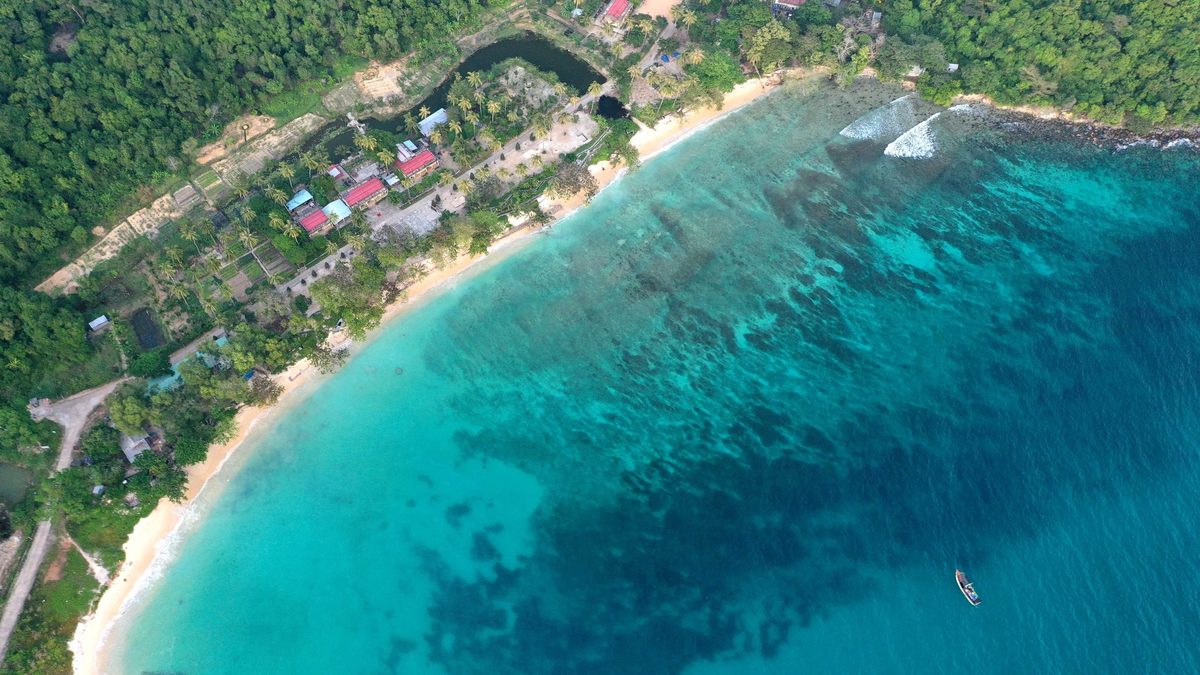





























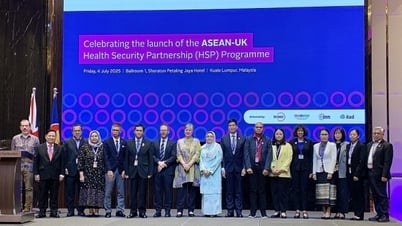
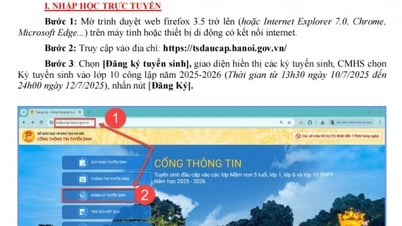










































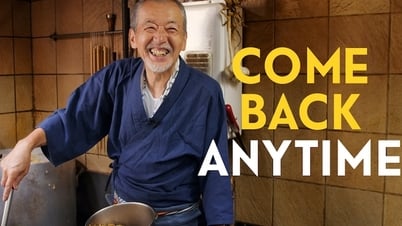























Комментарий (0)